Функция «Не беспокоить» на iPhone позволяет уменьшить количество отвлекающих уведомлений и звонков, выключая их на определённое время. Это действительно помогает сосредоточиться на работе или полноценном отдыхе. В этой статье мы подробно рассмотрим, как настроить и использовать функцию «Не беспокоить», чтобы она эффективно служила вашим потребностям.
Как включить функцию «Не беспокоить»

Включить функцию «Не беспокоить» на iPhone можно несколькими способами, и в зависимости от ваших предпочтений, вы можете выбрать наиболее удобный способ.
- Откройте «Пункт управления» (проведите вверх от нижнего края экрана).
- Нажмите на значок полумесяца («Не беспокоить»).
- Выберите время, на которое вы хотите включить режим «Не беспокоить».
Альтернативным способом является настройка этой функции через приложение «Настройки». Просто зайдите в «Настройки», выберите «Не беспокоить» и активируйте нужные параметры.
Настройка расписания для функции «Не беспокоить»
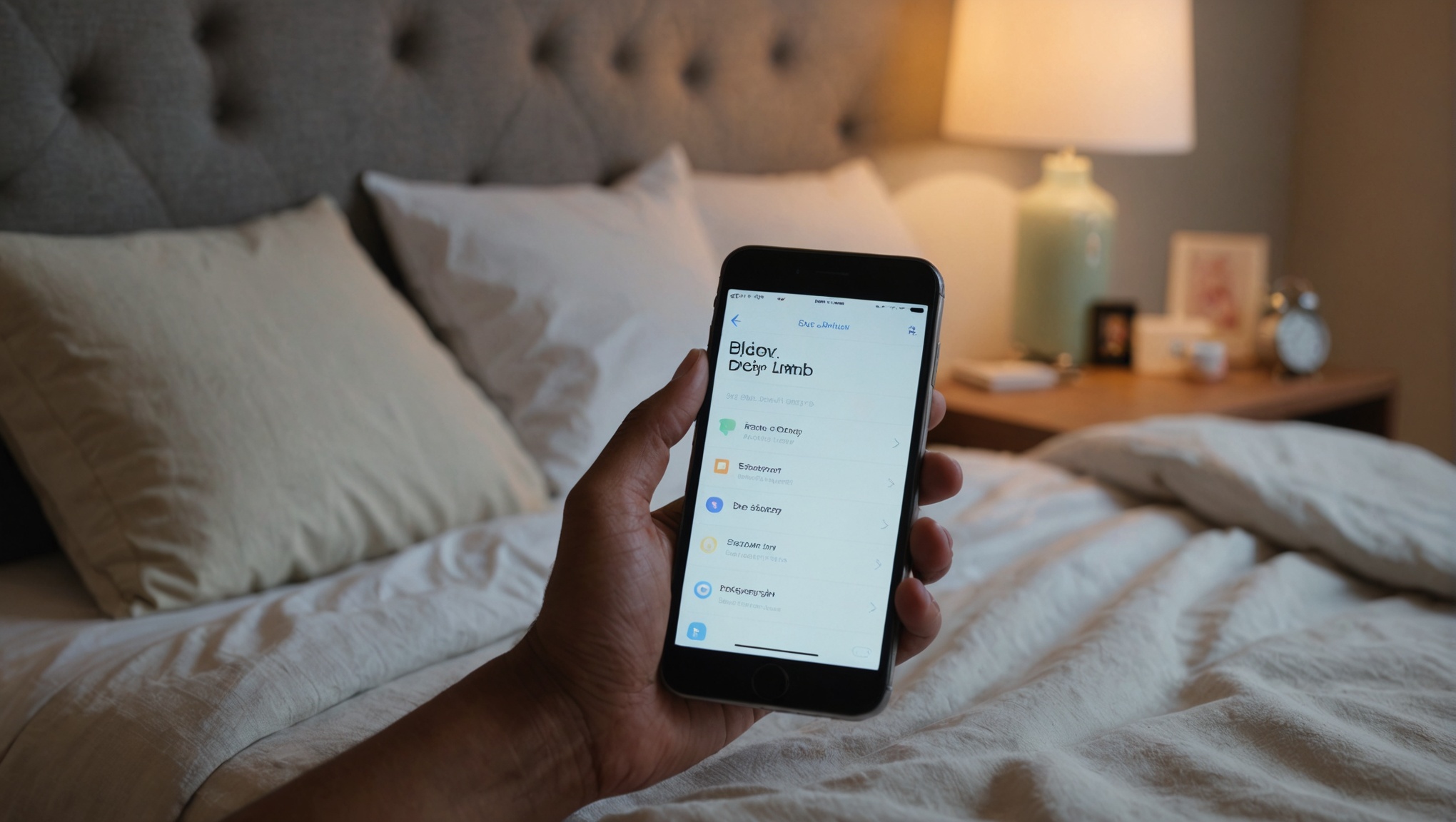
Вы можете настроить автоматическое включение и выключение режима «Не беспокоить» по расписанию, чтобы не забывать активировать его вручную. Это особенно полезно, например, когда вам нужен регулярный режим тишины во время ночного сна.
Для этого следуйте этим шагам:
- Зайдите в «Настройки» на вашем iPhone.
- Выберите «Не беспокоить».
- Активируйте переключатель «Запланировано».
- Установите время начала и окончания действия функции.
Теперь каждую ночь, например с 10 вечера до 7 утра, ваш iPhone будет автоматически отключать уведомления и звонки.
Исключения и настройка индивидуальных контактов
Может возникнуть потребность в получении уведомлений от определённых контактов даже при активированном режиме «Не беспокоить». Для этого можно добавить исключения.
Чтобы настроить исключения, выполните следующие шаги:
- Откройте «Настройки» и выберите «Не беспокоить».
- Перейдите в раздел «Допуск вызовов».
- Выберите, от кого вы хотите принимать звонки: «Все контакты», «Избранные» или «Никто».
- Если нужно добавить конкретный контакт в избранные, откройте «Контакты», выберите нужного человека и добавьте его в избранное.
Теперь вы можете быть уверены, что важные звонки или сообщения не будут пропущены.
Поддержка повторных вызовов
Иногда важные звонки могут поступать многократно, особенно в экстренных случаях. Для этого существует функция «Повторные вызовы», которая позволяет пропускать повторные звонки, поступившие в течение трех минут от одного и того же контакта.
Включить эту опцию можно следующим образом:
- Зайдите в «Настройки» и выберите «Не беспокоить».
- Найдите параметр «Повторные вызовы» и активируйте его.
Теперь важные повторные звонки будут прорваться через режим «Не беспокоить» и дойдут до вас.
Для безопасного вождения iPhone предлагает специальный режим «Не беспокоить», который автоматически включается при движении автомобиля.
Чтобы настроить этот режим:
- Перейдите в «Настройки» > «Не беспокоить».
- Найдите раздел «Не беспокоить в машине» и настройте его автоматически или вручную.
- Можно также включить автоответ, чтобы отправлять сообщение всем, кто звонит или пишет вам, сообщая, что вы за рулем.
Это поможет вам безопасно передвигаться по дороге, не отвлекаясь на телефонные вызовы и сообщения.
Итог
Функция «Не беспокоить» на iPhone – это мощный инструмент, который поможет вам контролировать поток уведомлений и звонков, обеспечивая тишину и спокойствие. От настройки расписания до исключений для важных контактов, использование этой функции может значительно улучшить ваше ежедневное планирование и обеспечить более глубокий сон. Следуйте нашим советам, чтобы настроить режим под ваши личные потребности и наслаждайтесь новым уровнем комфорта и сосредоточенности.
Часто задаваемые вопросы
1. Как быстро включить режим «Не беспокоить» на iPhone?
Можете использовать Пункт управления: проведите вверх от нижнего края экрана и нажмите на значок полумесяца.
2. Могу ли я настроить режим «Не беспокоить» по расписанию?
Да, в разделе «Настройки» -> «Не беспокоить» можно установить расписание для автоматического включения и выключения режима.
3. Можно ли сделать так, чтобы звонки от определённых контактов проходили через «Не беспокоить»?
Да, можно настроить исключения в разделах «Допуск вызовов» и «Избранные контакты».
4. Что такое функция «Повторные вызовы»?
Эта функция позволяет пропускать повторные звонки от одного и того же контакта, поступившие в течение трех минут.
5. Как включить режим «Не беспокоить» в машине?
Зайдите в «Настройки» -> «Не беспокоить» -> «Не беспокоить в машине» и настройте его автоматически или вручную.